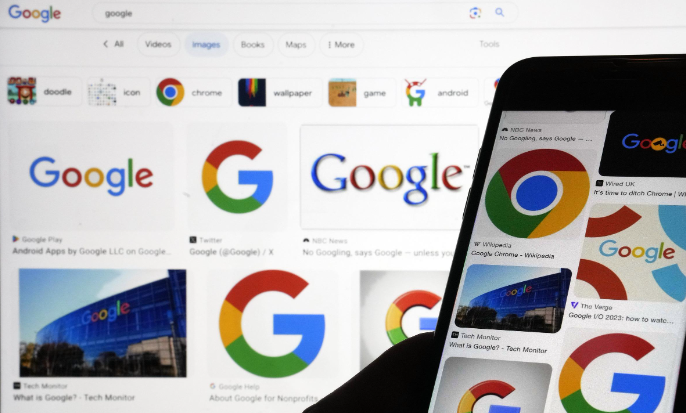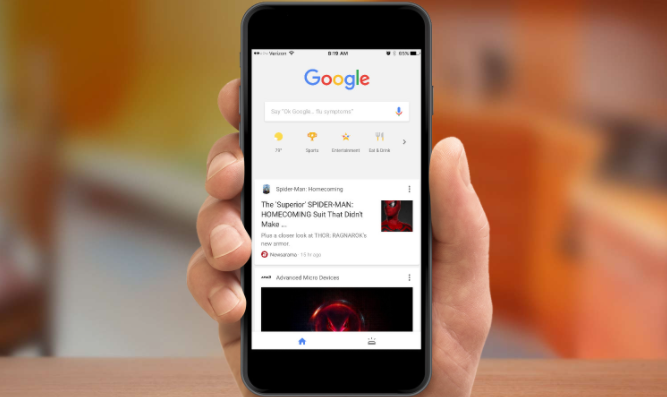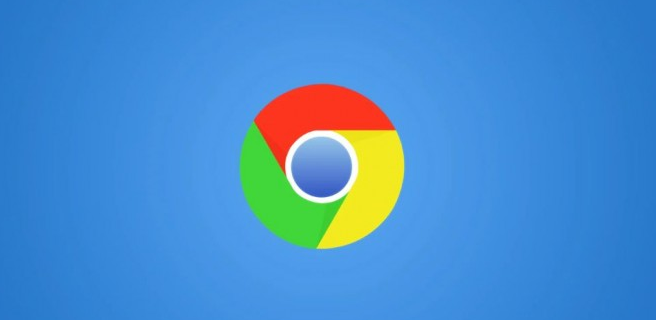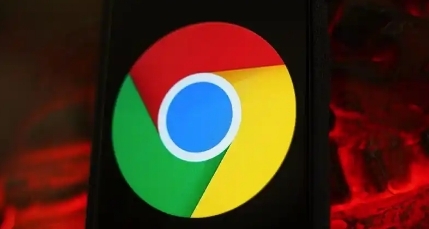详情介绍

1. 通过官网下载Chrome浏览器:打开任意网页浏览器在地址栏输入`https://www.google.cn/intl/zh-CN/chrome/`并按回车键进入谷歌中国的官方网站。在页面上找到“Chrome浏览器”部分点击“下载Chrome”按钮。根据自己的操作系统(如Windows、Mac或Linux)选择合适的版本进行下载。下载完成后双击安装包按照提示完成安装过程。安装过程中可以选择是否设置Chrome为默认浏览器以及是否导入其他浏览器的收藏夹和设置等信息。
2. 从Chrome网上应用店获取扩展程序:打开已安装好的Chrome浏览器点击右上角的菜单按钮(三个竖点)选择“更多工具”然后点击“扩展程序”。在扩展程序页面中点击右上角的“打开Chrome网上应用店”按钮。在应用店的搜索框中输入你需要的功能关键词如“广告拦截”、“密码管理”等浏览并选择你喜欢的扩展程序点击“添加至Chrome”按钮进行安装。安装完成后可能需要重启浏览器才能生效。
3. 使用第三方网站下载旧版Chrome:访问可信赖的第三方网站如`https://www.greenxf.com/soft/34895.`该站点提供了历史版本的Google Chrome下载链接。在网站上找到你需要的版本点击下载链接保存到本地计算机。下载完成后双击安装包按照提示完成安装过程。注意由于这些来源并非官方渠道因此存在一定的安全风险请确保下载的文件来自可靠且知名的网站。
4. 导入浏览数据:打开新安装的Chrome浏览器点击右上角的菜单按钮(三个竖点)选择“设置”。在设置页面左侧点击“隐私和安全”然后在右侧找到“导入和导出”部分点击“导入数据”。选择你要导入的数据类型如“收藏夹”、“历史记录”、“密码”等然后选择数据来源可以是另一个浏览器或者之前备份的文件。按照向导完成导入过程即可将旧浏览器的数据迁移到新的Chrome中。
5. 同步账户数据:如果你之前已经登录过Google账户可以在新安装的Chrome中直接登录以同步书签、历史记录、密码等信息。打开Chrome浏览器点击右上角的菜单按钮(三个竖点)选择“设置”。在设置页面左侧点击“人员”然后点击“管理同步”选项。输入你的Google账户邮箱和密码登录后选择要同步的内容如书签、历史记录、密码等然后点击“下一步”开始同步过程。等待同步完成后即可在新设备上访问旧设备的数据。
6. 注意事项:确保下载的Chrome版本与你的操作系统兼容避免因版本不匹配导致无法安装或运行问题。如果需要导入其他浏览器的数据请提前备份好相关文件以防万一。在使用第三方网站下载旧版Chrome时要注意安全性避免下载到恶意软件或病毒。定期检查并更新Chrome浏览器以确保获得最新的功能和安全补丁。不要随意点击不明链接或下载未知来源的文件以免遭受网络攻击或诈骗。